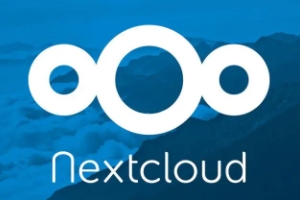当在浏览器中输入网址时,其实访问的是一个由域名(如www.example.com)转化而来的IP地址,这个过程主要依赖于域名系统(DNS)。如果在访问网站时遇到“DNS网络服务器未响应”的错误表示计算机无法联系到DNS服务器,无法解析域名。出现这种原因可能是出现网络连接、DNS服务器、路由和防火墙故障等,可以尝试使用不同的DNS服务器进行排查,包括一些海外服务器,以确定问题是否与特定的DNS服务器有关。
一、DNS网络服务器未响应是什么原因
1、网络连接问题
设备可能没有连接到互联网或者网络连接不稳定。
2、DNS服务器故障
使用的DNS服务器可能出现故障或过载,导致无法响应请求。
3、路由问题
路由器配置不正确,或者出现了硬件故障。
4、防火墙设置
防火墙或安全软件可能阻止了DNS查询。
5、过期的DNS缓存
计算机或路由器的DNS缓存可能存储了过期的信息。
6、ISP问题
互联网服务提供商(ISP)可能出现了需要修复的技术问题。
7、DNS中毒
恶意软件或网络攻击可能导致DNS中毒,中毒后DNS服务器被劫持并返回错误或恶意IP地址。
二、DNS网络服务器未响应解决办法1、检查网络连接
可以通过查看网络连接状态或使用“ping”命令测试网络连通性。比如打开命令提示符(cmd),输入“ping 本机IP地址(例如127.0.0.1)”,如果能得到回复,则说明TCP/IP协议工作正常。接下来尝试ping你的网关(通常是本地路由器的IP,如192.168.0.1或192.168.1.1),如果能成功,则表明计算机与路由器的连接没有问题。
2、重启路由器和网络设备
重启路由器和调制解调器,清除可能存在的网络问题。
3、使用公共DNS服务器
可以尝试更改为公共DNS服务器,例如Google(8.8.8.8和8.8.4.4)或Cloudflare(1.1.1.1)。以下是更改DNS服务器的步骤:
在Windows系统中:
- 右键点击网络图标,选择“网络和共享中心”;
- 点击“更改适配器设置”;
- 右键点击网络连接,选择“属性”;
- 选择“Internet协议版本4(TCP/IPv4)”,然后点击“属性”;
- 选择“使用下面的DNS服务器地址”,输入公共DNS地址,点击“确定”。
在macOS系统中:
- 打开“系统偏好设置”,点击“网络”;
- 选择网络连接,点击“高级”;
- 进入“DNS”选项卡,添加公共DNS服务器。
4、清除DNS缓存
在Windows系统中,可以通过命令提示符清除DNS缓存:
ipconfig /flushdns
在macOS系统上,可以通过终端运行以下命令:
sudo killall -HUP mDNSResponder
5、禁用防火墙或安全软件
暂时禁用防火墙或安全软件,检查是否是它们导致DNS问题。
6、联系ISP
如果以上方法无法解决问题,建议联系互联网服务提供商,询问可能的网络故障或状态。
7、使用命令行排查诊断
使用命令行工具对DNS解析进行更进一步的诊断。在CMD中使用“nslookup”命令可以查询域名对应的IP信息。例如输入“nslookup www.example.com 8.8.8.8”可以尝试用谷歌的DNS服务器来解析“www.example.com”的IP地址。如果解析成功,则说明海外的DNS服务器是可以响应的,问题可能出在本地的网络配置或之前的DNS服务器上。
8、重置Winsock
如果尝试修改了DNS服务器地址后仍然无法解决问题,可能是Winsock出现了错误。Winsock是Windows系统中的网络通信接口,错误的Winsock设置可能会导致网络连接问题。可以尝试重置Winsock。首先打开“运行”程序,输入cmd命令进入命令提示符窗口,然后输入netsh winsock reset命令并回车,将重置Winsock设置,可能有助于解决网络连接问题。
重置完成后需要重启电脑以使设置生效,然后再次尝试连接网络,看看问题是否得到解决。
相关推荐:
(本文由美国主机侦探原创,转载请注明出处“美国主机侦探”和原文地址!)

微信扫码加好友进群
主机优惠码及时掌握

QQ群号:938255063
主机优惠发布与交流